
Asignar material de plancha ("Plates")
Materiales de plancha (Plancha de impresión en blanco) deben Crearse por separado en Prinect Business y Prinect Integración con sus Propiedades y el Stock Actual (almacén) ya que estos Datos no pueden Importarse desde Prinect Business a la Memoria de Datos Maestros.
Si, por ejemplo, se realizan post-exposiciones o se exponen Pedidos no controlados por Prinect Business, Prinect Business no recibe Información alguna de que el stock de Planchas de impresión haya Modificado. En estos casos, el cambio de existencias debe comunicarse a Prinect Business. Requerido para ello, los números de identificación de material de las Planchas de impresión deben coincidir, es decir, los Parámetros de Tipo "MaterialID" aplicados en Prinect Business deben Asignarse a los Parámetros "ID de material del MIS" aplicados en la memoria de datos maestros. Puede Asignar los Parámetros en el Area de "Administración" del cockpit o en una web UI. Sucesor se describe la asignación de Parámetros en la Interfaz Web.
Modo de proceder
Para Asignar los Materiales de plancha entre sí en Prinect Business y Prinect Integración, proceda de la siguiente manera:
1.Ver "Administración > Sistema" en el Cockpit.
2.Haga clic en el Nombre del Servidor Prinect en el Árbol de la Izquierda.

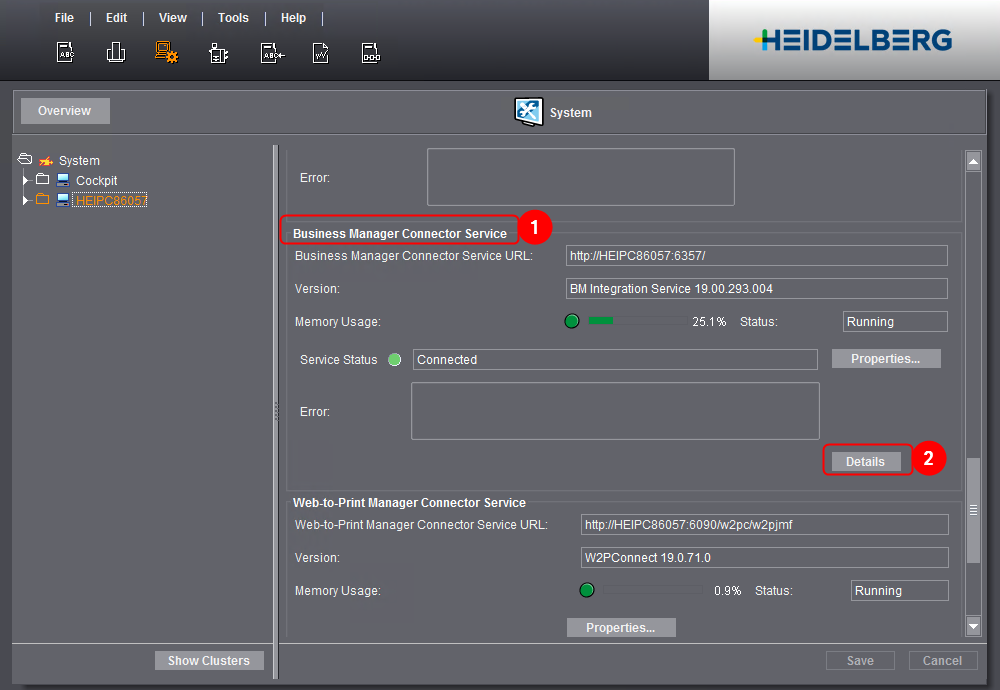
3.Derechos Abajo, hasta que aparezca el Area "Servicio de conexión Business Manager" (1).
4.Haga clic en "Detalles" (2).
Abrir la Página "Estado de la Configuración" en el Navegador de Internet.
5.En el Árbol de la Izquierda, pase a la Entrada "Sincronización > De Business Manager > Placas" (1).

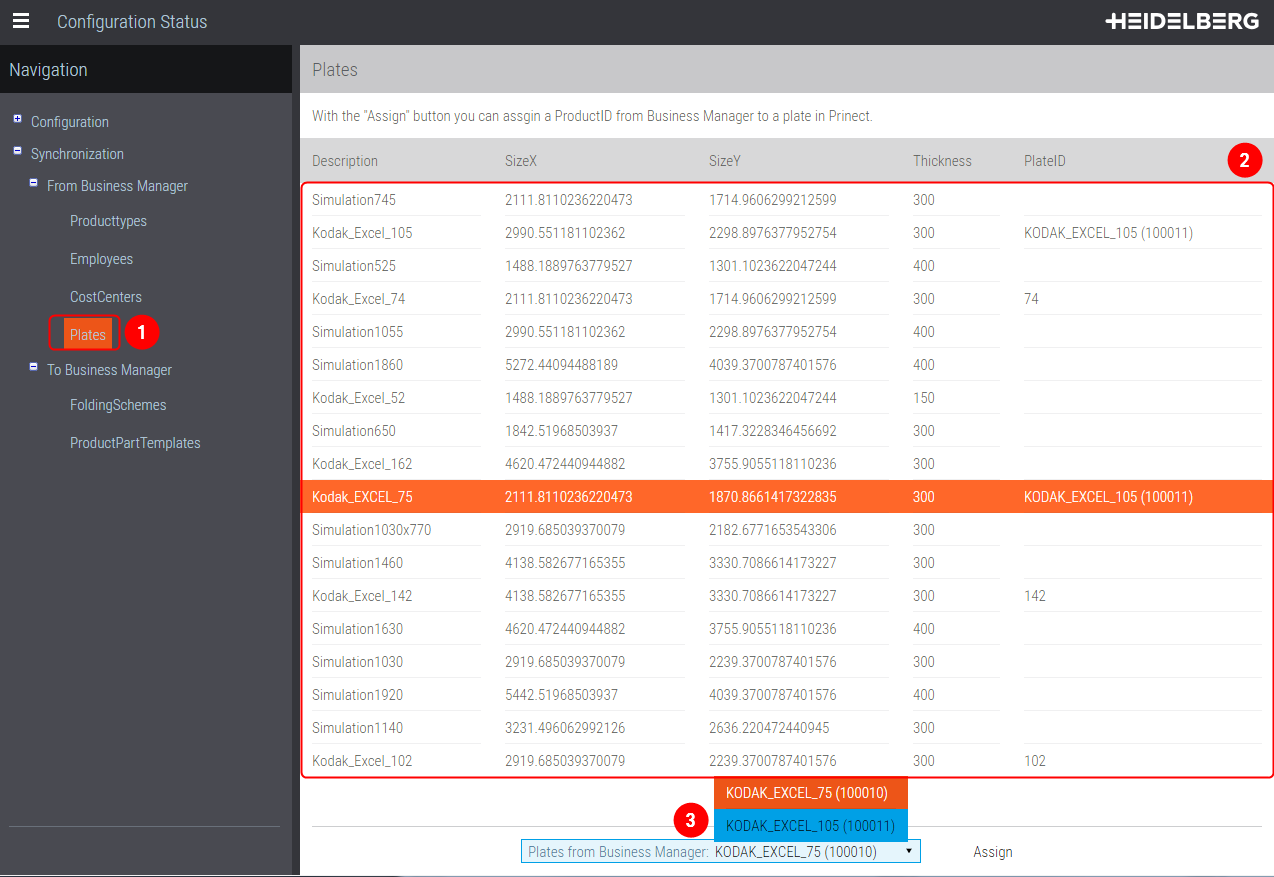
La lista muestra todos los Materiales de plancha que se han creado en la memoria de datos maestros (2). La "MaterialID" aplicada en Prinect Business se Indica en la columna "PlateID".
Todos los Materiales de plancha definidos en Prinect Business aparecen en la Lista de selección (3). El número en paréntesis es la "MaterialID".
6.Para Asignar los Materiales de plancha de la memoria de datos maestros a los Materiales de plancha definidos en Prinect Business, seleccione primero el Material de plancha definido en Prinect Business en la Lista de selección (1) y, a continuación, seleccione el Material de plancha definido en la memoria de datos maestros en la lista a la que debe asignarse el ID de material definido en Prinect Business (2).

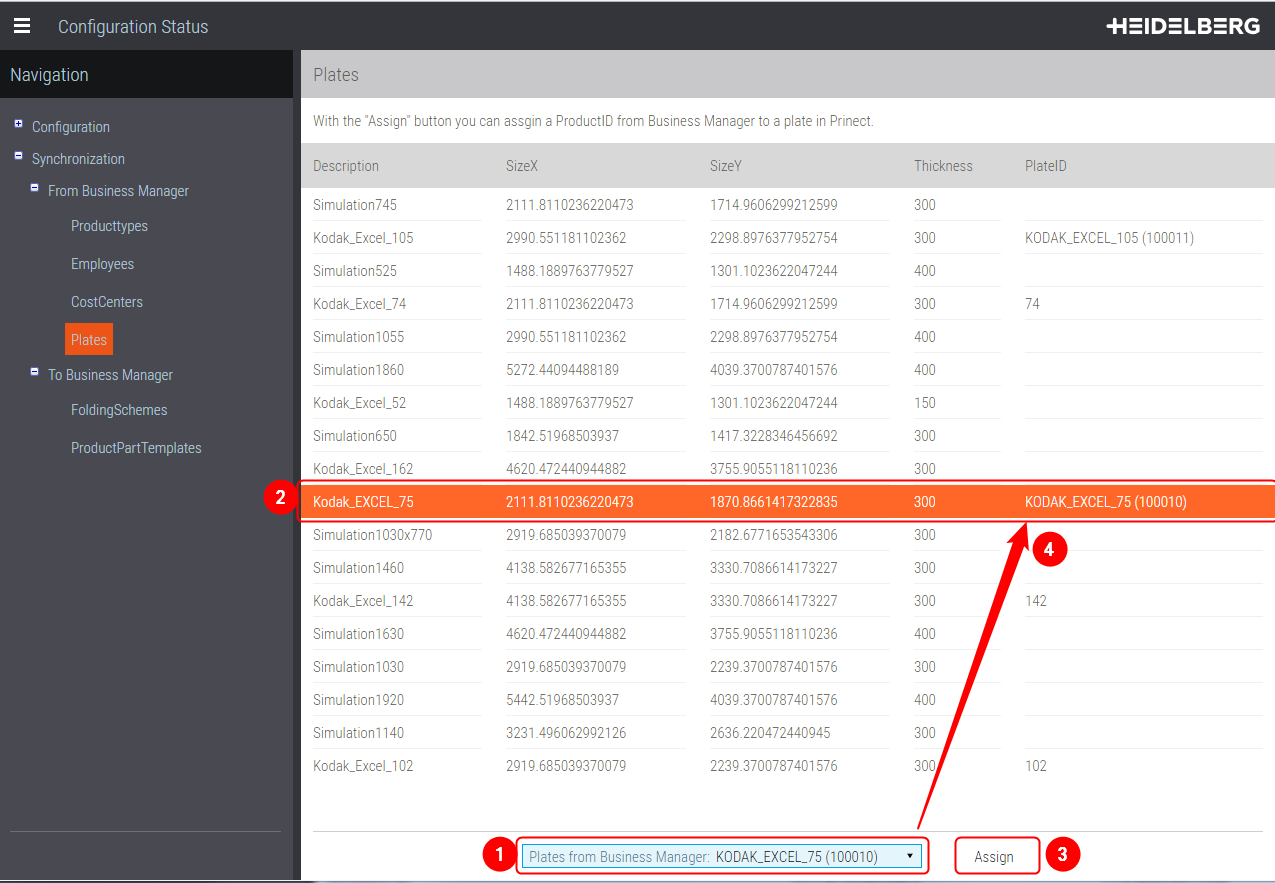
7.Haga clic en "Assign" (3).
Realizada la Asignación, el Material de plancha Seleccionado definido en Prinect Business aparece en la columna "PlateID" (4).
![]() Nota: Si el ID de material definido en Prinect Business es conocido, también puede realizar la Asignación en la vista "Administración > Hoja de materiales" del Cockpit. Vea también Materiales de plancha.
Nota: Si el ID de material definido en Prinect Business es conocido, también puede realizar la Asignación en la vista "Administración > Hoja de materiales" del Cockpit. Vea también Materiales de plancha.


Privacy Policy | Impronta | Prinect Know How | Prinect Release Notes